Zalo, Messenger hay Telegram là những ứng dụng nhắn tin đã quá quen thuộc với người dùng điện thoại thông minh. Chúng giúp bạn kết nối, mở rộng quan hệ với mọi người dễ dàng mà không cần phải gặp mặt trực tiếp. Tuy nhiên, sẽ có những lúc việc xuất hiện quá nhiều thông báo tin nhắn làm phiền bạn, nhất là trong khi bạn đang tập trung hoặc ở trong môi trường yêu cầu sự yên lặng. Bài viết dưới đây sẽ hướng dẫn cách vô hiệu hóa hoặc tắt âm thanh thông báo của tất cả những tin nhắn đang làm phiền bạn.
Cách 1. Vô hiệu hóa thông báo trực tiếp trong ứng dụng
Cách dưới đây sẽ giúp bạn tắt thông báo của từng cuộc trò chuyện độc lập, giúp bạn dễ dàng quản lí và kiểm soát lượng thông báo phát ra từ chúng.
Trên Messenger:
Các bạn tìm đến đoạn chat cần tắt thông báo, chọn biểu tượng dấu “i” ở góc trên, chọn mục “Tắt thông báo”, chọn “Tắt thông báo về tin nhắn và cuộc gọi” và chọn “Đến khi tôi thay đổi”.

Trên Zalo:
Thao tác trên ứng dụng Zalo cũng tương tự so với Messenger. Các bạn tìm đến mục chat cần tắt, chọn biểu tượng dấu ba gạch ở góc phía trên, chọn mục “Tắt thông báo”, chọn mục “Cho đến khi được mở lại”.

Trên Telegram:
Trên ứng dụng Telegram, các bạn cũng tìm đến đoạn chat cần vô hiệu hóa, chọn biểu tượng dấu ba chấm ở góc phải, chọn mục “Mute”, sau đó chọn “Mute Forever”.

Cách 2. Kiểm soát thông báo từ hệ thống
Cách dưới đây sẽ giúp bạn vô hiệu hóa thông báo trên toàn bộ ứng dụng, thay vì chỉ một hoặc một vài đoạn chat riêng lẻ giống như trên. Ngoài ra, các bạn có thể tùy chỉnh sâu hơn cách hiển thị thông báo trên màn hình khoá hoặc tắt âm thanh thông báo, v.v… Cách làm như sau:
Trên Android:
Bước 1. Trên màn hình chính Home Screen, các bạn nhấn và giữ ứng dụng cần tắt thông báo, sau đó chọn biểu tượng chữ “i” (hoặc mục “Thông tin ứng dụng”) (ảnh 1).
Bước 2. Chọn mục “Thông báo”.
Tại phần Cài đặt thông báo của ứng dụng, các bạn có thể tùy chỉnh nhiều cài đặt thông báo khác nhau, từ vô hiệu hóa hoàn toàn, tắt âm thanh thông báo,…
- Nếu bạn muốn vô hiệu hóa toàn bộ thông báo từ ứng dụng: Tắt mục “Tất cả thông báo của ứng dụng” (ảnh 2).
- Nếu bạn chỉ muốn vô hiệu hóa thông báo có tin nhắn mới / cuộc gọi mới: Tắt mục “Đoạn chat” và “Cuộc gọi” (ảnh 2).
- Nếu bạn chỉ muốn nhận thông báo nhưng cần vô hiệu hóa âm thanh từ chúng: Chọn mục “Đoạn chat” hoặc “Cuộc gọi”, sau đó chọn mục “Im lặng” (ảnh 3).

Trên iOS:
Bước 1. Các bạn truy cập ứng dụng “Cài đặt”, chọn mục “Thông báo”.
Bước 2. Trong mục “Thông báo”, chọn ứng dụng cần tùy chỉnh thông báo.
- Nếu bạn muốn vô hiệu hóa toàn bộ thông báo: Tắt mục “Cho phép thông báo”.
- Nếu bạn muốn vô hiệu hóa âm thanh thông báo: Tắt mục “Âm thanh” trong phần Cảnh báo.
- Nếu bạn muốn vô hiệu hóa việc thông báo hiển thị trên màn hình khóa hoặc trên Trung tâm thông báo: Tắt mục “Màn hình khóa” hoặc “Trung tâm thông báo” trong phần Cảnh báo.









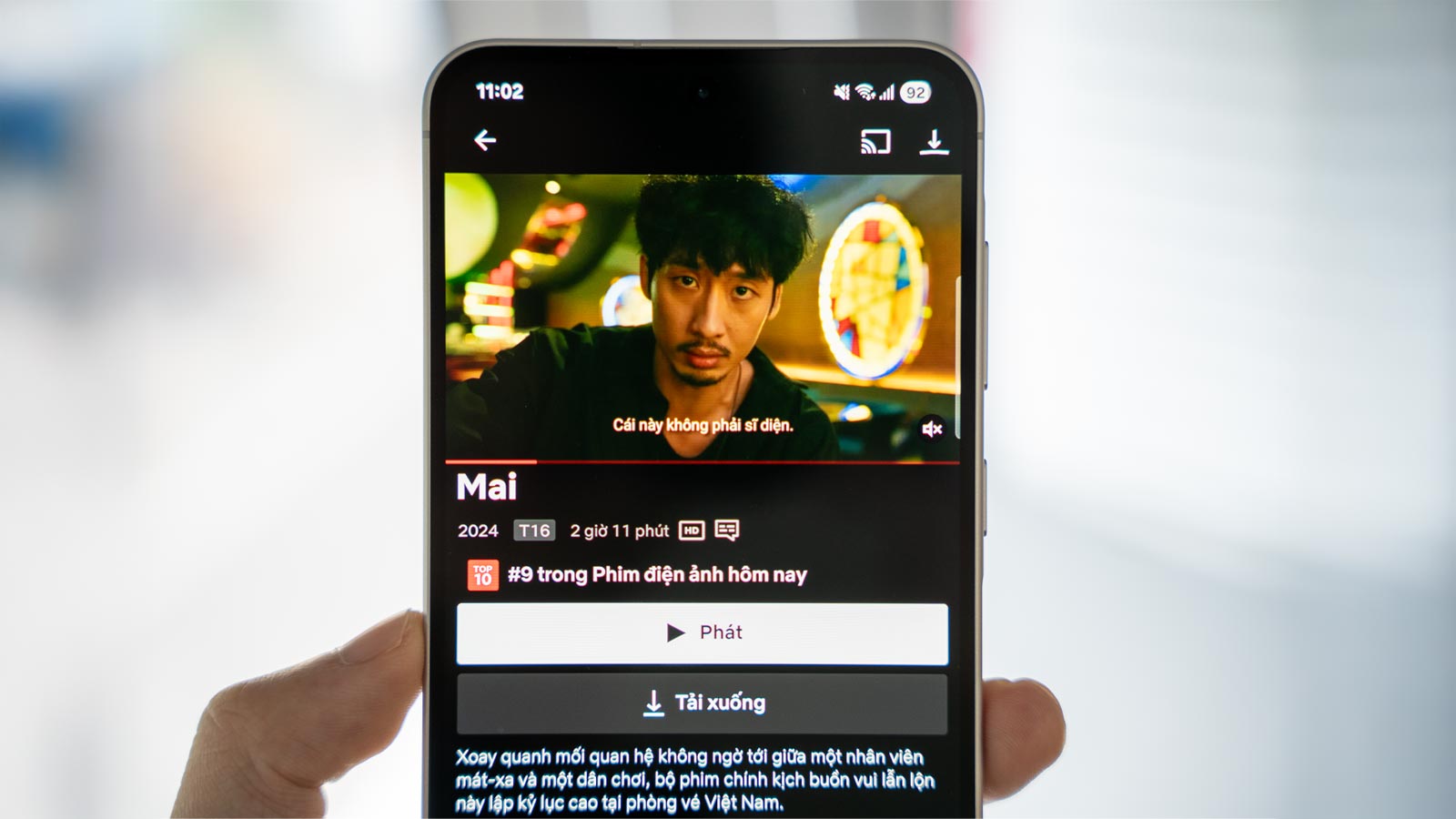
Comments